RealPlayer é um software de plataforma cruzada, produto utilizado principalmente para a reprodução de streaming de áudio ou vídeo. Pode trabalhar no computador do Mac, no PC de Windows e em dispositivos móveis. O RealPlayer é mais do que um reprodutor multimídia. É também um conversor de formato de arquivo que pode converter entre muitos vídeos e áudio; é também um gravador de CD / DVD que pode gravar áudio em CD e gravar vídeo em DVD; É também um downloader de vídeo online que ajuda a baixar vídeos de muitos sites; é também uma edição de vídeo, Limpador de música, Transferência móvel, criador de vídeo e muito mais.
com o RealPlayer, você se inspirará em novas maneiras de criar, editar & compartilhe suas histórias com seus amigos. Neste artigo, o TechiSky se concentrará apenas nos recursos de conversão do RealPlayer. O TechiSky will apresenta o Conversor RealPlayer integrado e o guia sobre como usar o RealPlayer para converter vídeo ou áudio; além de apresentar uma excelente alternativa ao RealPlayer converter para ajudá-lo .
Parte 1: introduz o Conversor RealPlayer embutido no RealPlayer
o RealPlayer tem um conversor embutido chamado RealTimes Converter, o que torna o RealPlayer um conversor conveniente. O Conversor RealPlayer pode converter vídeo para 3GP, MP4, RealVideo, WMV, bem como converter vídeo e áudio para áudio AAC, MP3, RealAudio 10, RealAudio Lossless, WMA e WAV. Além disso, o RealPlayer Converter otimiza os formatos de vídeo para telefones celulares, reprodutores de mídia portáteis e dispositivos conectados à TV.
Parte 2: Como usar o Conversor RealPlayer integrado no RealPlayer?
- arraste e solte seus arquivos no RealPlayer. Seu vídeo será adicionado a “fotos & vídeos – > vídeos”. Seu áudio será adicionado à “música ->Biblioteca”.
- em sua biblioteca de vídeo ou áudio no RealPlayer, destaque o arquivo. E para usuários do Windows, clique com o botão direito do mouse para abrir o menu de contexto. Para usuários de Mac, pressione Ctrl e clique com o mouse para abrir o menu de contexto. Em seguida, escolha “Editar -> Converter”. A janela do RealTimes Converter aparecerá.
- no RealTimes Converter, escolha o formato desejado para o qual deseja converter seus arquivos.
- clique no botão “Iniciar” para iniciar a conversão.
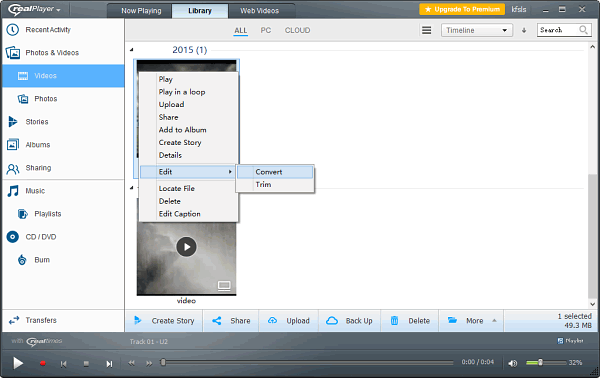
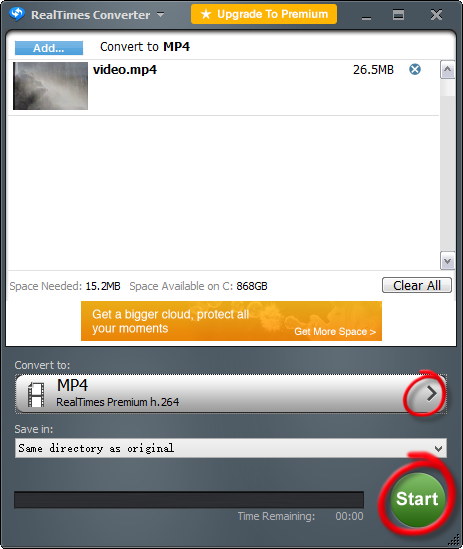
Parte 3: apresenta a alternativa do conversor RealPlayer profissional-Aiseesoft Total Video Converter
embora o RealPlayer Converter possa converter muitos vídeos e áudios para muitos formatos populares de vídeo e áudio. Ele não pode converter vários vídeos como MXF, WebM, HEVC, SWF, MKV, ALAC, OGG, etc. Além disso, o RealPlayer oferece aos usuários a opção de atualização para o RealPlayer Premium com US $4,99/mês. Você pode optar por continuar a usar a versão gratuita, mas não poderá usar muitos recursos interessantes. E você será sempre perturbado pelo anúncio Pop-up.
para converter qualquer formato de vídeo e qualquer formato de áudio com velocidade muito mais rápida, você precisará de uma alternativa Profissional Ao RealPlayer Converter para ajudá-lo a converter seus vídeos.
Aiseesoft Total Video Converter é a alternativa profissional do RealPlayer converter entre os formatos de vídeo e áudio, como MKV, MP4, WMV, AVI, H.264 / MPEG-4 AVC, FLV, 3GP, DivX, VOB, MXF, HEVC, SWF, Realvideo, vídeos HD, vídeo 4K, vídeos 3D, áudio FLAC, Apple lossless, WAV, MP3, OGG, M4A, M4R, WMA, Realaudio etc. O Conversor de vídeo Total também é um editor de vídeo que compreende funções de aparar vídeo, cortar a área de reprodução de vídeo, marca d’água de vídeo, juntar clipes de vídeo, etc. Esta alternativa RealPlayer Converter fornece velocidade de conversão super rápida com a tecnologia NVIDIA ® CUDA™ e AMD App acceleration e processador multi-core.
RealPlayer Converter alternativa para Windows suporta Windows 10, Windows 8, Windows 7, Windows Vista e Windows XP.
RealPlayer Converter Alternative for Mac é totalmente compatível com macOS 10.14 Mojave, macOS 10.13 High Sierra, macos 10.12 Sierra, OS X 10.11 El Capitan, 10.10 Yosemite, 10.9 Mavericks, 10.8 Mountain lion, 10.7 Lion, 10.6 Snow Leopard.
![]()
![]()
Parte 4: Como usar a alternativa RealPlayer Converter-Aiseesoft Total Video Converter?
preparar: Baixar Total Video Converter
Baixar Total Video Converter (Para Windows, Para Mac). Instale e inicie o programa.
Passo 1: Carregue arquivos no Total Video Converter
clique no botão” Adicionar arquivos ” para adicionar arquivos ao Total Video Converter para converter. Ou você pode simplesmente arrastar e soltar seus arquivos para a interface do programa.
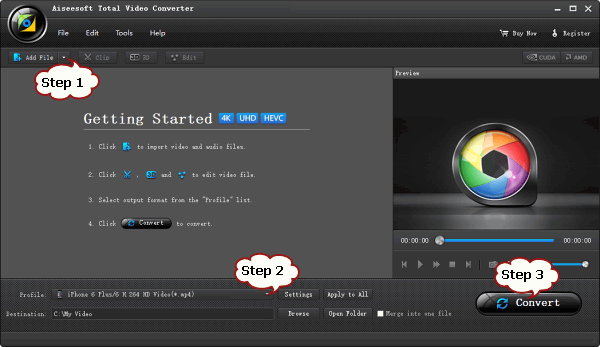
Passo 2: Definir saída de vídeo
clique em” Perfil ” Drop-down. Escolha o formato de vídeo desejado na lista perfis.Etapa 3: Inicie a conversão
clique no botão “converter” para iniciar a conversão.